Comment créer ou supprimer du texte barré dans Google Docs
Miscellanea / / August 05, 2021
C’est incroyable d’avoir des fonctionnalités sur les applications de traitement de texte qui reproduisent les modes d’écriture réels. Un de ceux-ci est le texte barré. Normalement, nous écrivons quelque chose sur un papier et si ce n'est pas le cas, nous mettons une grève sur le mot ou la phrase. Ensuite, à côté, nous notons les informations correctes. Vous pouvez également faire ce style de frappe dans le texte sur Google Docs. Dans ce guide, j'ai mis en place des étapes pour créer ou supprimer du texte barré sur Docs.
Les gens préfèrent généralement une application qui reproduit un scénario pratique. Avec ces fonctionnalités réalistes, il devient très souhaitable pour les utilisateurs de préférer les applications de traitement de texte en ligne. De plus, il existe une bonne compatibilité entre les formats docx et GDOC. Ainsi, les utilisateurs peuvent également modifier leur contenu sur MS Word et Docs. Sur les deux plates-formes, le texte barré peut facilement être ajouté ou supprimé selon l'exigence. À l'exception du format de texte brut, le barré peut facilement se comporter tel quel si vous transférez le fichier au format PDF, DOCX ou tout autre format de texte lisible.

en relation | Comment convertir un fichier DOCX au format GDOC
Table des matières
-
1 Comment créer ou supprimer du texte barré
- 1.1 Créer / Supprimer
- 1.2 Raccourcis clavier
- 1.3 Est-il possible d'utiliser du texte barré sur un appareil Android.?
Comment créer ou supprimer du texte barré
Passons aux étapes.
Créer / Supprimer
Le processus de création et de suppression du barré est entièrement le même.
- Ouvert docs.google.com
- Sélectionnez la partie de texte que vous souhaitez barrer

- Ensuite aller à Format > Texte > Barré
- Voici à quoi ressemble un texte barré
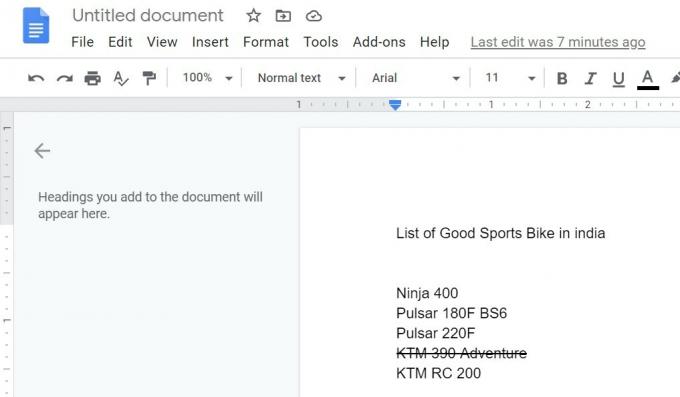
Raccourcis clavier
Sur PC / ordinateur portable, il existe des raccourcis clavier pour implémenter le style de texte barré. Si vous êtes sur un PC Windows, utilisez les touches Alt + Maj + 5 Si vous utilisez un Macbook, utilisez Commande + Maj + X
Fait intéressant, même si un mot ou un ensemble de mots a été barré, ils seront toujours inclus dans le nombre global de mots du document.
Est-il possible d'utiliser du texte barré sur un appareil Android.?
Oui, cette fonctionnalité est également disponible sur Google Docs pour Android.
- Ouvert Google Doc sur votre smartphone / tablette Android
- Ensuite, ouvrez le fichier que vous souhaitez modifier
- Pour modifier cliquez sur Icône de crayon vous verrez dans le coin inférieur droit de l'écran.
- puis les outils d'édition deviendront visibles en haut de l'écran.
- appuyez sur le icône de format en haut pour lancer la section de style pour le paragraphe et le texte qui apparaîtra en bas de l'écran
- Assurez-vous de sélectionner le texte que vous souhaitez biffer

- appuyez sur le icône barrée à côté des outils Gras, italique, souligné[voir capture d'écran]
Alors c'est tout. Tout était question de savoir comment ajouter ou omettre le texte barré dans Google Doc. J’espère que le guide était intéressant pour ceux qui ne s’intéressent pas beaucoup au traitement de texte. Essayez ceci. Je suis sûr que vous l’aimerez.
Lire la suite,
- Comment savoir qui a consulté votre document Google
- Comment ajouter une image au-dessus d'une autre image dans Google Doc
Swayam est un blogueur technique professionnel titulaire d'une maîtrise en applications informatiques et possède également une expérience du développement Android. Il est un fervent admirateur de Stock Android OS. Outre les blogs technologiques, il adore jouer, voyager et jouer / enseigner la guitare.



